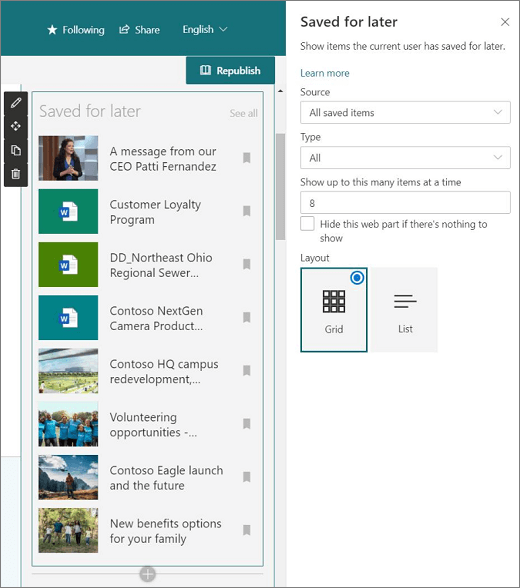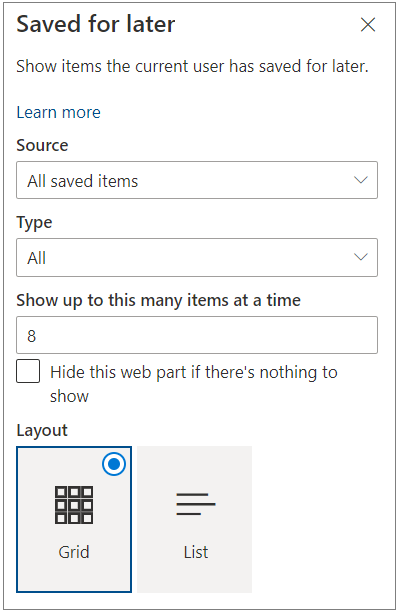Kada na web-mjesto dodate modernu stranicu, dodajete i prilagođavate web-dijelove, koji su sastavni blokovi stranice. Ovaj se članak fokusira na web-dio Spremljeno za kasnije.
Korisnici mogu "spremati" stranice, objave vijesti i dokumente radi kasnijeg prikaza u SharePoint. Nakon toga mogu jednostavno vidjeti što su spremili pomoću web-dijela Spremljeno za kasnije.
Napomene:
-
U pregledniku je moguće spremiti samo stranice i objave vijesti za kasnije. U mobilnoj aplikaciji sustava SharePoint dokumente možete spremiti i za kasnije.
-
Spremanje za kasnije nije podržano za goste. Možda će moći odabrati Spremi za kasnije, ali stavka se neće spremiti.
Da biste uklonili spremljene stavke, preglednici stranica mogu odabrati gumb Spremi za kasnije u web-dijelu Spremljeno za kasnije. Stavke je moguće ukloniti i tako da odaberete gumb Spremi za kasnije pri dnu SharePoint stranice ili tako da odaberete mogućnost u biblioteci dokumenata. Bilo koja od tih mogućnosti uklanja stavke s popisa spremljenih stavki, a ne samo stavki prikazanih u web-dijelu.
Napomena: Ovaj web-dio nije dostupan u programimaSharePoint Server, GCC High and DoD za državne ustanove SAD-a te u sustavu Office 365 kojim upravlja 21Vianet.
Dodavanje web-dijela Spremljeno za kasnije na stranicu
-
Idite na stranicu na koju želite dodati web-dio.
-
Ako još niste u načinu rada za uređivanje, kliknite Uređivanje u gornjem desnom kutu stranice. Pronađite Alatni okvir (
-
Odaberite Prikaži sve web-dijelove, a zatim s popisa web-dijelova odaberite ili povucite i ispustite Spremljeno za kasnije.
-
Kliknite Uređivanje svojstava (
-
U odjeljku Izvor odaberite Sve spremljene stavke (da bi se prikazale sve stavke preglednika stranica u cijelom sustavu SharePoint ) ili Spremljene stavke s ovog web-mjesta (da bi se prikazale sve spremljene stavke korisnika s web-mjesta na kojem se stranica nalazi).
-
U odjeljku Vrsta odaberite vrstu stavki za prikaz: sve stavke, stranice ili dokumenti.
-
Unesite broj u okvir Pokaži ovoliko stavki istodobno da biste ograničili broj prikazanih spremljenih stavki. Istodobno možete prikazati do 50 stavki.
-
Potvrdite okvir Sakrij ovaj web-dio ako ne želite da se web-dio prikazuje ako ne želite da se web-dio pojavljuje kada korisnik nema spremljenih stavki. Prostor koji zauzima web-dio bit će skriven dok se ne prikažu stavke.
-
Odaberite raspored.